Cách sửa lỗi không mở được file Excel trên điện thoại
Cách sửa lỗi không mở được file Excel trên điện thoại
Lỗi không mở được file Excel trên điện thoại đang là vấn đề mà rất nhiều người gặp phải. Vậy nguyên nhân đến từ đâu, cách khắc phục như thế nào? Hãy cùng tham khảo ngay bài viết này để tìm ra lời giải đáp nhé.
Tại sao bị lỗi không mở được file Excel trên điện thoại?
Lỗi không mở được file Excel trên điện thoại khiến bạn gặp khó khăn, sau đây là những nguyên nhân chính:
- File lỗi hoặc bị nhiễm virus: File đã gặp lỗi hoặc bị nhiễm virus trong quá trình sao chép hay gửi tệp tin. Khi đó, mặc dù bạn vẫn sẽ thấy file xuất hiện trên điện thoại nhưng không thể mở được.
- Thiếu ứng dụng hỗ trợ định dạng file: Mỗi loại file tài liệu sẽ cần phần mềm hỗ trợ mới có thể mở đọc và chỉnh sửa. Vì thế, không mở được file Excel có thể do điện thoại không có ứng dụng phù hợp.
- Không có quyền truy cập vào file: Nguyên nhân thường gặp gây lỗi không mở được file Excel chính là chức năng tùy chỉnh quyền truy cập đối với người nhận. Nếu bạn không được cấp quyền truy cập file thì cũng không thể mở file lên.
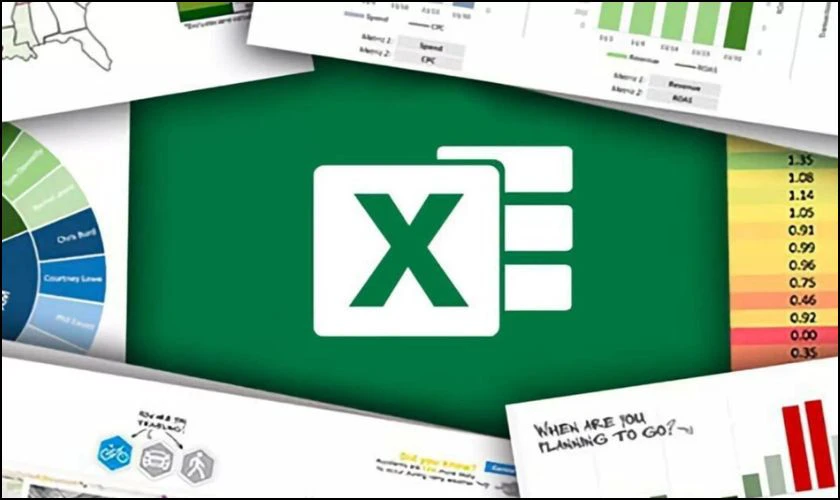
Đó là những nguyên nhân thường gặp gây lỗi không mở được file trên điện thoại. Vậy cách xử lý là gì, hãy xem tiếp bài viết nhé.
Cách xử lý lỗi không mở được file Excel trên điện thoại
Cùng tham khảo những cách xử lý lỗi không mở được file Excel trên điện thoại được nêu dưới đây:
Kiểm tra tập tin khi bị lỗi không mở được file Excel
Lỗi này có thể đến từ file của bạn chứ không hẳn là từ ứng dụng. File có thể gặp lỗi hoặc chặn quyền truy cập, vì thế bạn cần kiểm tra file. Thực hiện như sau:
Bước 1: Đầu tiên, chọn mục Tệp, sau đó chọn Tải về.
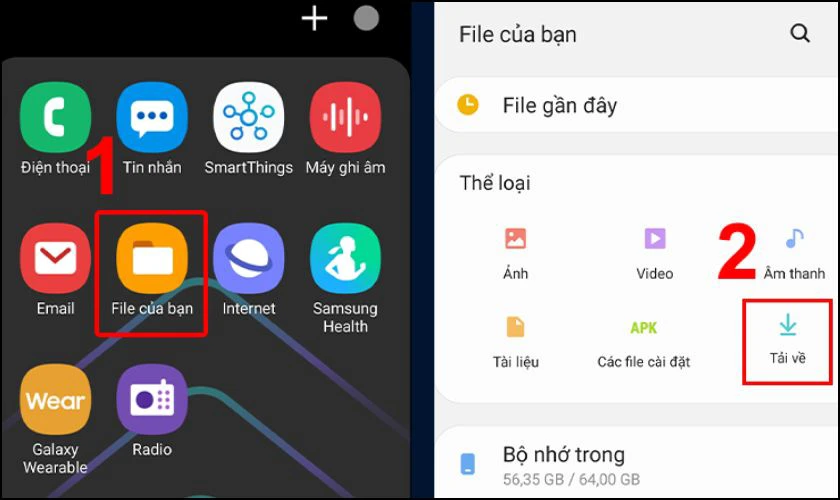
Bước 2: Bạn nhấn giữ tập tin cần kiểm tra, sau đó chọn biểu tượng 3 chấm góc cuối bên phải và nhấn Chi tiết. Giờ bạn có thể xem được File đó thuộc định dạng gì rồi.
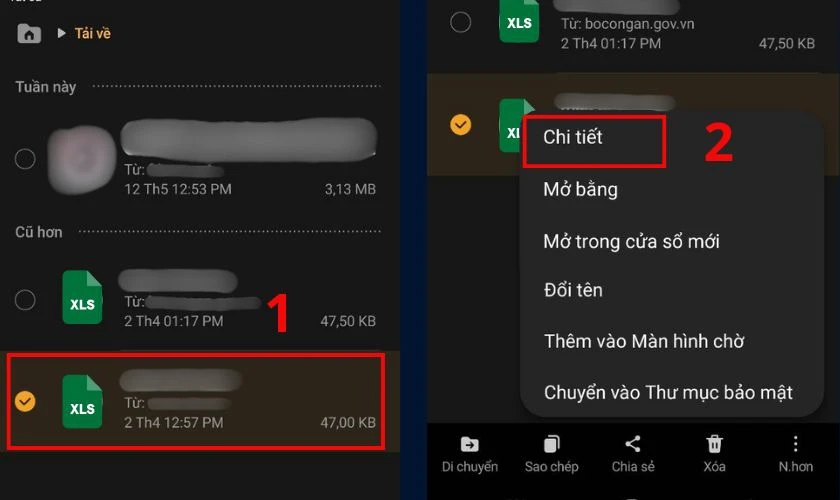
Ngoài ra, bạn thử mở file trên điện thoại hoặc laptop khác xem chúng có đang bình thường hay không. Hoặc bạn cũng có thể mở các file khác xem có được hay không để kiểm tra nhé. Nếu bạn mở được tức là file bạn mở trước đó đã bị lỗi.
Đừng bỏ lỡ dịch vụ thay màn hình iPhone chính hãng đang có giá tốt nhất tại Điện Thoại Vui:
[dtv_product_related category='thay-man-hinh/thay-man-hinh-dien-thoai-iphone']
Yêu cầu quyền truy cập vào tệp Excel trên điện thoại
Lỗi không mở được file Excel trên điện thoại có thể do bạn chưa được cấp quyền truy cập. Với lỗi này, thường khi bạn mở file sẽ hiện ra thông báo Bạn không có quyền mở tài liệu Office này.
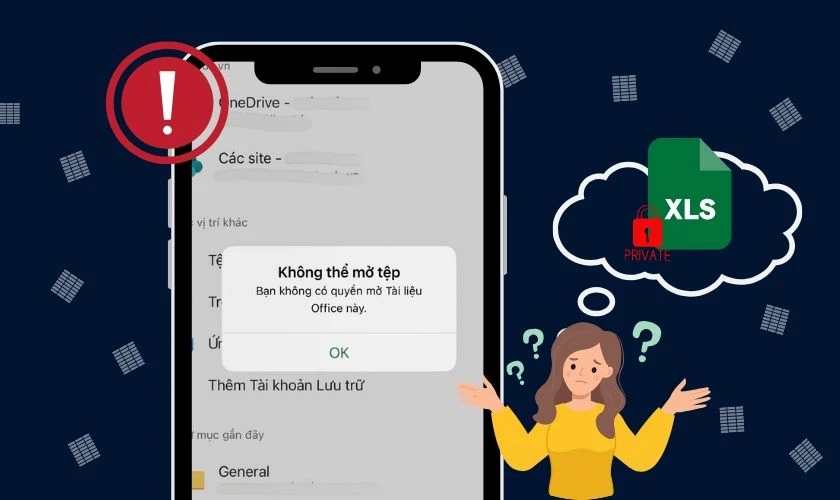
Lúc này, bạn liên hệ với người sở hữu để họ cấp quyền truy cập cho bạn. Chỉ cần người sở hữu thêm Email của bạn vào quyền truy cập. Sau đó thực hiện gửi lại file cho bạn, thì bạn mới mở được file Excel nhé. Nếu bạn vẫn không vào được file dù đã được cấp quyền truy cập. Bạn có thể tham khảo thêm những cách xử lý khác để xử lý lỗi.
Tải, cập nhật phiên bản ứng dụng Excel mới trên điện thoại
Với file đuôi .xls phiên bản mới, bạn vẫn có thể mở trên các phiên bản Excel đời cũ hơn. Nhưng đối với file đuôi .xlsx, bạn cần cập nhật phiên bản Excel đời mới thì mới xem được.
Do đó, bạn hãy tải và cập nhật phiên bản mới nhất của Excel trên điện thoại. Để tải, bạn có thể vào Appstore hoặc Google Play để cập nhật. Sau khi hoàn tất phiên bản cập nhật, bạn có thể vào mở lại file xem được chưa nhé.
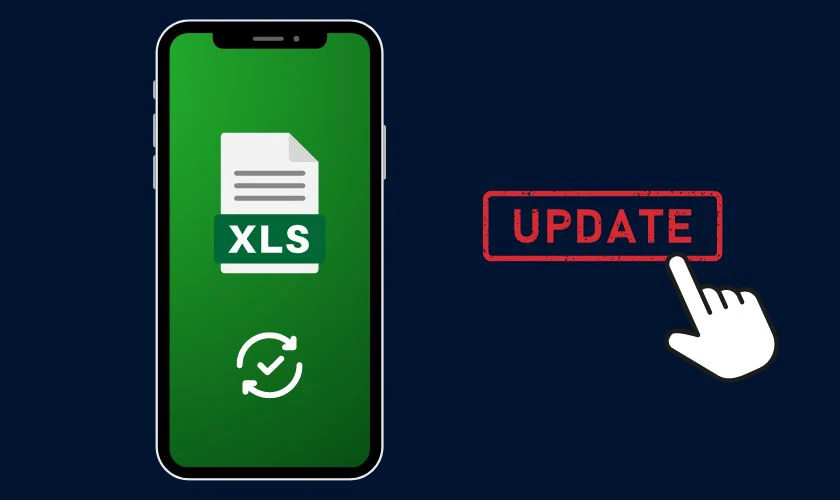
Vì vậy, bạn nên cập nhật ứng dụng trên điện thoại thường xuyên. Điều này sẽ giúp bạn đảm bảo không gặp lỗi khi mở file.
Xem ngay: Lỗi err_connection_refused là gì? Cách sửa lỗi đơn giản
Đăng nhập bằng tài khoản khác khi bị lỗi không mở được file Excel trên điện thoại
Có thể tài khoản mà bạn đang đăng nhập gặp lỗi hoặc không thể truy cập. Bạn hãy sử dụng một tài khoản khác để đăng nhập và thử mở lại nhé.
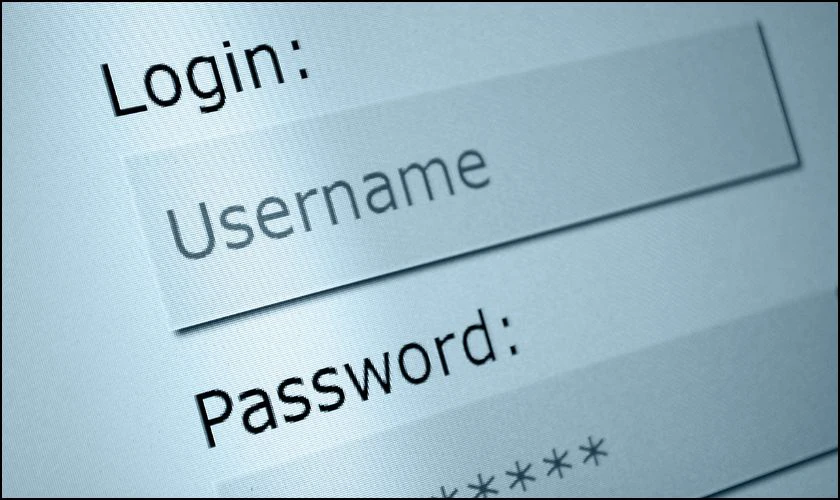
Hy vọng những cách trên sẽ giúp bạn khắc phục được lỗi không mở được file Excel. Tiếp theo sẽ là những điểm mà bạn cần lưu ý.
Đừng bỏ lỡ dịch vụ thay pin iPhone chính hãng đang có giá tốt nhất tại Điện Thoại Vui:
[dtv_product_related category='thay-pin/thay-pin-dien-thoai-iphone']
Lưu ý khi khắc phục lỗi không mở được file Excel trên điện thoại
Khi khắc phục lỗi không mở được file Excel trên điện thoại, bạn cần lưu ý những điểm sau:
- Bạn nên cập nhật ứng dụng thường xuyên và khởi động lại máy. Vì trong nhiều trường hợp, những thao tác này có thể giúp bạn khắc phục được sự cố tốt hơn.
- Bạn sẽ gặp khó khăn khi mở các tệp lớn trên điện thoại nếu dung lượng quá đầy. Do đó, hãy xóa những tập tin không quan trọng để giải phóng dung lượng.
- Bật chế độ an toàn là cách theo dõi tình trạng của smartphone cũng như các nguyên nhân gây lỗi. Bạn sẽ sử dụng điện thoại mà không bị ảnh hưởng từ ứng dụng bên thứ ba. Nếu mở được file Excel trong chế độ này, thì lỗi có thể do bên thứ ba gây nên.
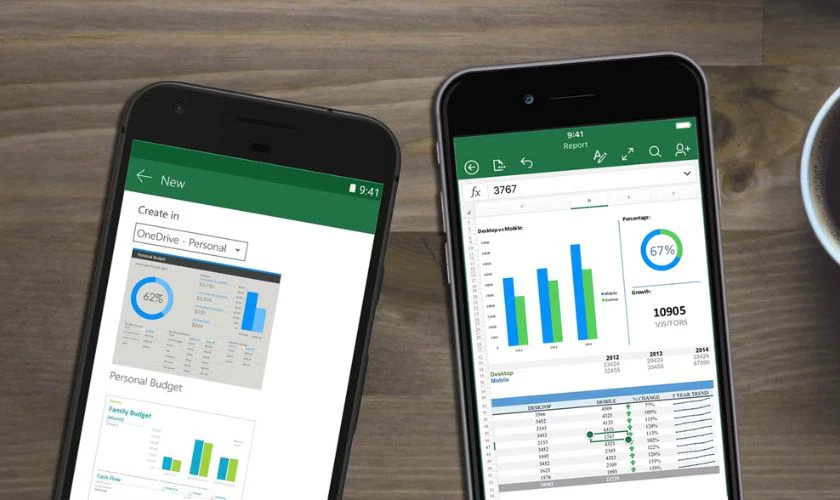
Những lưu ý trên sẽ giúp bạn có thể hạn chế được lỗi khi mở file Excel trên điện thoại. Tiếp theo sẽ là những câu hỏi liên quan thường hay gặp về vấn đề lỗi file này.
Có thể Bạn chưa biết: Những nguyên nhân dẫn đến tài khoản momo bị khóa và cách mở khóa
Câu hỏi liên quan đến lỗi không mở được file Excel
Dưới đây là những câu hỏi thường gặp liên quan đến lỗi không mở được file Excel thường gặp như:
Tại sao vẫn không thể xem được tập tin trong tin nhắn điện thoại Zalo?
Nguyên nhân có thể do file không còn tồn tại trong tin nhắn Zalo. Theo chính sách mới Zalo, các file văn bản, hình ảnh sẽ tự động xóa sau một khoảng thời gian. Vì thế, nếu là những file quan trọng, bạn nên lưu về máy luôn nhé.
Tại sao khi mở tập tin lại hiển thị thông báo 'Nội dung này không còn khả dụng'?
Bạn nhận thông báo 'Nội dung này không còn khả dụng trên điện thoại của bạn' khi mở tệp tin. Đây có thể là vì điện thoại bạn lâu ngày chưa cập nhật phần mềm. Do đó, bạn không thể mở file ở phiên bản hiện tại. Lúc này bạn cần cập nhật phần mềm ứng dụng mới nhất để có thể xử lý được lỗi.
>>> Hướng dẫn chi tiết cách khắc phục lỗi không có dịch vụ trên điện thoại
Có ứng dụng nào khác có thể mở được file Excel không?
Bạn có thể sử dụng nhiều ứng dụng khác nhau trên điện thoại để mở file Excel. Một số ứng dụng bạn có thể dùng như: Microsoft Excel, Google Sheets, và Polaris Office. Tuy nhiên, cần chắc chắn ứng dụng đó tương thích với định dạng và file Excel không bị hỏng nhé.
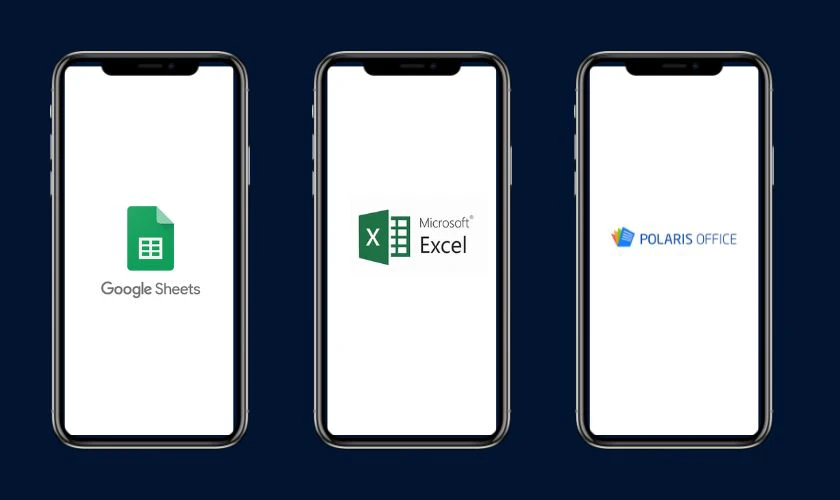
Với những hướng dẫn trên sẽ giúp bạn dễ dàng khắc phục được tình trạng gặp lỗi mở file Excel. Lưu lại và chia sẻ ngay với bạn bè và người thân nếu họ cũng gặp tình trạng này nhé.
Xem thêm: Nếu bạn đang có nhu cầu thay màn hình iPhone 11 chính hãng giá rẻ tại TPHCM và Hà Nội. Đến ngay Điện Thoại Vui, chúng tôi cam kết dịch vụ sửa chữa nhanh chóng với linh kiện chính hãng. Đảm bảo sẽ giúp điện thoại của bạn hoạt động tốt như lúc mới mua. Xem ưu đãi mới nhất tháng 1/2026 ngay tại đây!
[dtv_product_related category='thay-man-hinh-iphone-11']
Kết luận
Nguyên nhân và cách xử lý lỗi không mở được file Excel trên điện thoại đã được giải đáp. Hy vọng bài viết có thể mang đến cho bạn thông tin hữu ích. Theo dõi ngay Điện Thoại Vui để biết thêm nhiều thông tin khác nhé.
Bạn đang đọc bài viết Cách sửa lỗi không mở được file Excel trên điện thoại tại chuyên mục Lỗi thường gặp trên website Điện Thoại Vui.

Tôi là Trần My Ly, một người có niềm đam mê mãnh liệt với công nghệ và 7 năm kinh nghiệm trong lĩnh vực viết lách. Công nghệ không chỉ là sở thích mà còn là nguồn cảm hứng vô tận, thúc đẩy tôi khám phá và chia sẻ những kiến thức, xu hướng mới nhất. Tôi hi vọng rằng qua những bài viết của mình sẽ truyền cho bạn những góc nhìn sâu sắc về thế giới công nghệ đa dạng và phong phú. Cùng tôi khám phá những điều thú vị qua từng con chữ nhé!





